サイトの仕組みの作り方
サイト構築のイメージ
Infinity Business Modelには2つのメールマガジンを設定します。ブログ読者のリード用と、メンバーサイトのアフィリエイター用のメールマガジンを用意します。
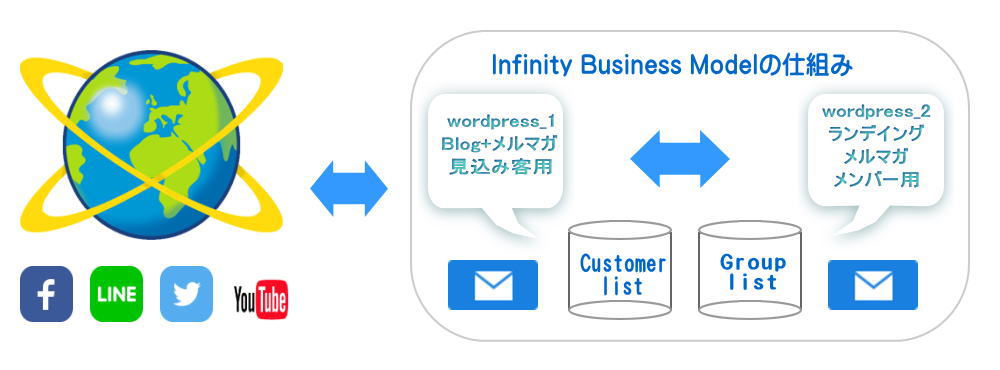
Infinity Business Siteの構成イメージは、ブログサイトとランディングページ用サブサイトとメンバー及びコンテンツ解説に使うパスワードで管理されたサイト、この3つのサイトで構成されています。
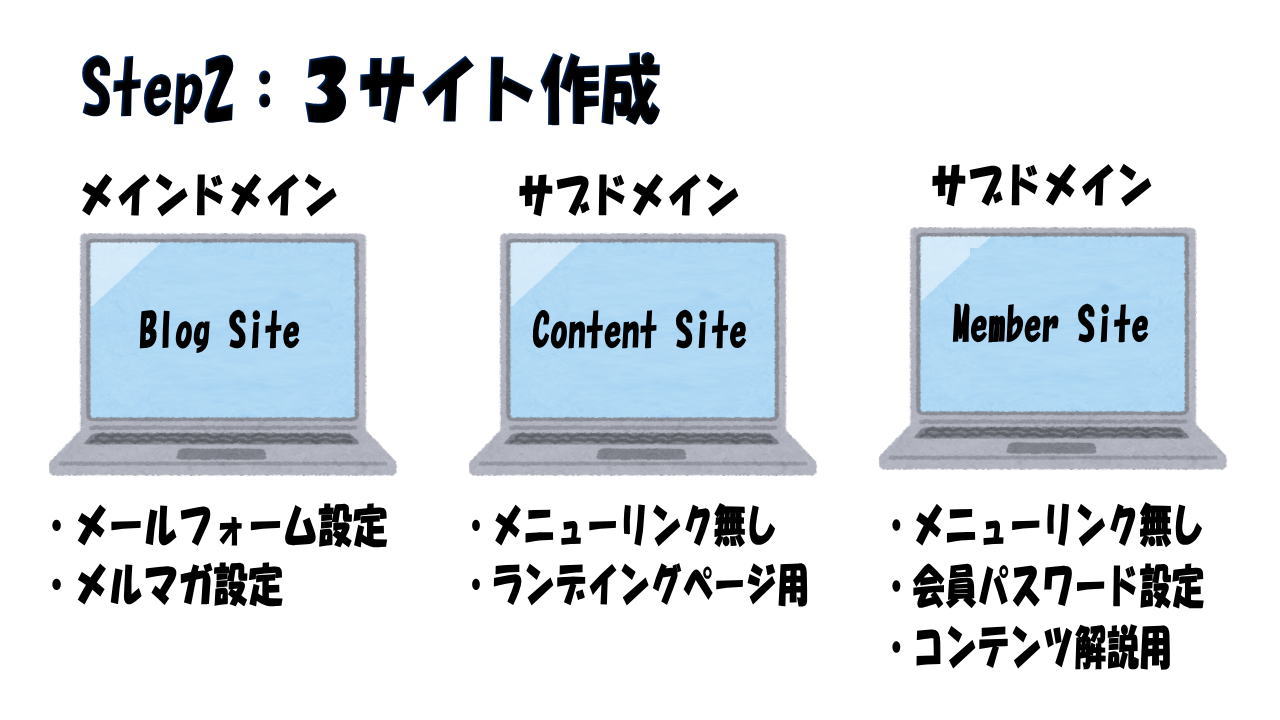
サーバーの選択
ここはとても重要です、それはこのサイト作成を失敗すると作り直しになり、多くの時間とお金と努力が無駄になるからです。特にサーバーの選択は重要です、安価で操作性や機能が充実していて、信頼性の高いサーバーの選択が大切です。私は現在エックスサーバーを使っていますが、とても安定して使いやすいと今は感じています。とにかく早くて安心して運用できます。
サーバー比較
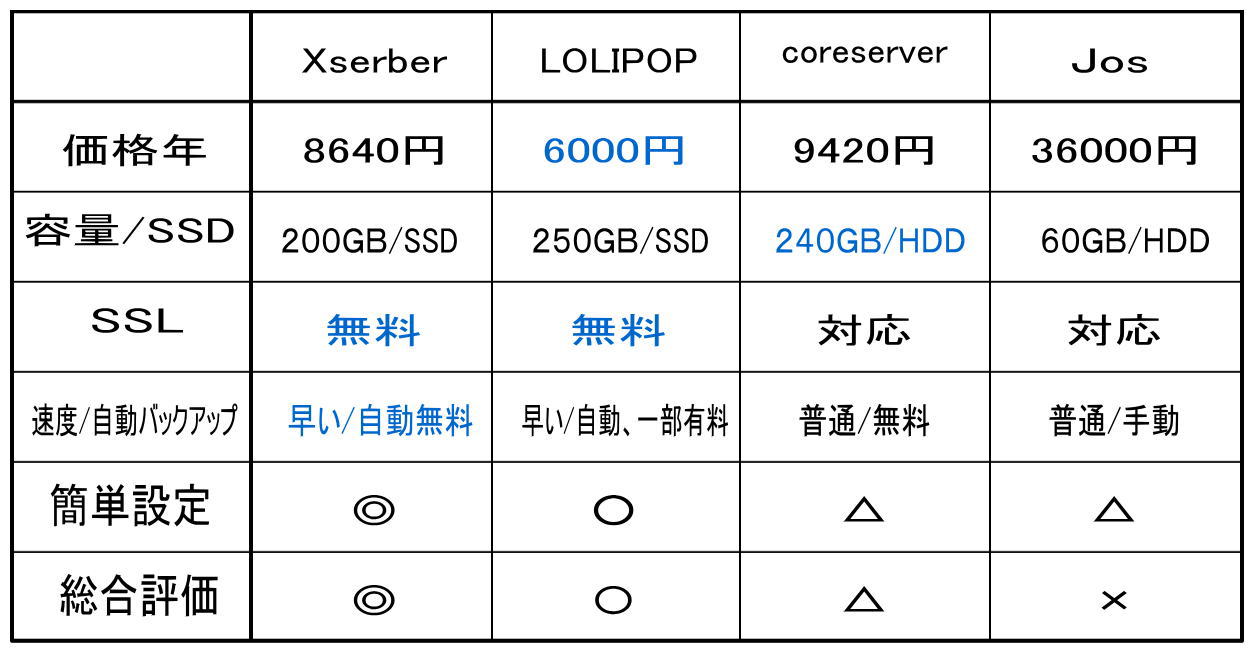
① サーバー契約とドメイン取得
Youtube動画のさとやんチャンネルでとても詳しく解説していますので紹介させて頂きます。
② WordPressのインストールと初期設定
テーマの選択
もう一つはテーマの選択です、テーマによってはサイトの表示スピードに大きな差があります。
またテーマの更新でサイトが壊れるリスクも秘めていますのでとても大切です。
私の一押しのテーマは、コクーンです。
なぜ無料で公開されているのかを疑問に思うほど高性能で早いテーマです。
お勧めの理由
・無料で更新してもサイトが壊れない。
・管理画面が分かりやすい。
・エディッターがとても使いやすい。
・ほとんどの機能は初めから有るので無駄にプラグインを入れる必要が無い。
・とにかく早い。
・マニュアルが充実している。
・開発者のわいひらさんは日本人ですので安心です。

③ Cocoonのインストールと初期設定
④ Googleとの連携(サーチコンソール・アナリティクス)
⑤ これだけは入れとけ!おすすめプラグイン12選
Infinity Business Modelに最低限導入したいプラグイン
SiteGuard WP Plugin
ログインページの変更、カスタマイズができます。
WordPressのログインページは、標準の場合は、全て同じで(/admn-pw)で見えてしまいます。これは危険です。
SiteGuard WP Pluginは、WordPressにインストールするだけで、セキュリティを向上させることができます。SiteGurad WP Pluginは、管理ページとログインに関する攻撃からの防御に特化したセキュリティプラグインです。
WAF ( SiteGuard Lite )の除外ルールを作成する機能もあります。
( 使用するにはWAFがWebサーバーにインストールされている必要があります )
LoginPress – Customizing the WordPress Login
LoginPressのLoginPressプラグインには、WordPressのログインページのレイアウトを変更するための多くのカスタマイズフィールドがあります。 ログインエラーメッセージ、忘れたエラーメッセージ、登録エラーメッセージ、パスワードを忘れたヒントメッセージなど、ログインページのルックアンドフィールを完全に変更できます。
LoginPressプラグインは、それがカスタムログインページであり、サイトレイアウトの一部であるとあなたとあなたのユーザーに感じさせるでしょう。 WordPressのログインページをカスタマイズする方法のデモビデオをチェックアウトする必要があります。
Password Protected
パスワードは1つのパスワードでWordPressサイトを保護します。フィードへのアクセスを許可するオプション。パスワードを入力せずに管理者がアクセスできるようにするオプション。
Infinity Business Modelのメンバーサイトや有料コンテンツの解説に必要です。
WP Content copy Protection with color design
サイトコピー防御、右クリック禁止設定
MW WP Form
MW WP Form はショートコードベースのメールフォームプラグインです。多くの機能を持っており、例えば、多くのバリデーションルール、問い合わせデータの保存、そしてグラフ機能集計などを使用することができます。
Subscribe2
メルマガプラグイン
「Subscribe2」日本語化方法
①日本語化パッチをダウンロード
「Subscribe2」日本語化パッチダウンロード
②パッチを解凍し必要なファイルを取得
必要なのは以下のファイルです。
subscribe2_1021-ja\subscribe2_1021-ja フォルダにある
「subscribe2-ja.mo」
③ファイルをWordPressのプラグイン言語フォルダに配置
②で取得したファイルを以下のワードプレスが入っているフォルダに配置します。
wp-content/languages/plugins
※注意点
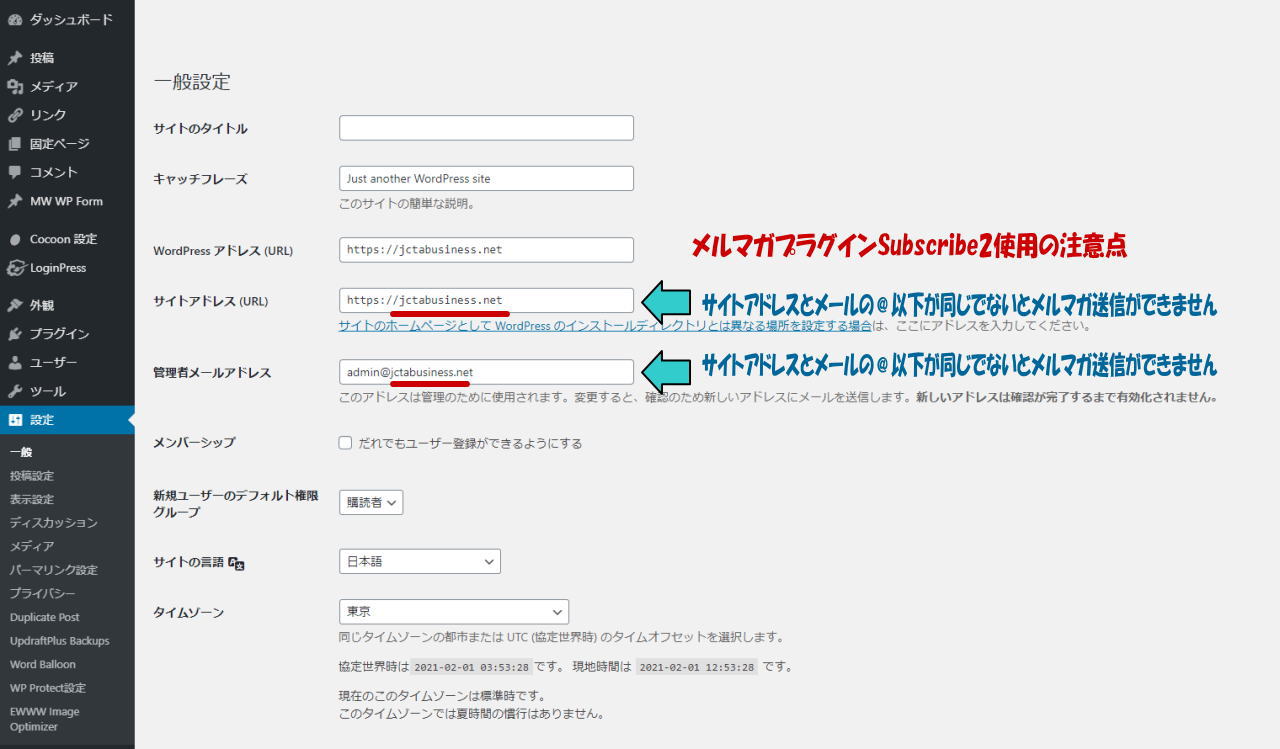
UpdraftPlus
複数のバックアップ保存先に対応したバックアップと復元プラグイン。ローカル、Amazon S3、Dropbox、Google Drive、Rackspace、(S)FTP、WebDAV、メールに自動スケジュールでバックアップします。
Hide Page And Post Title
タイトルの非表示にします、アイキャッチ画像の上にタイトルが表示されますので、そのタイトルを非表示にすることでサイトがスッキリします。
Yoast Duplicate Post
投稿やページを複製します
EWWW Image Optimizer
NextGEN Gallery や GRAND Flagallery を含む WordPress 内の画像のファイルサイズを縮小します。 jpegtran, optipng / pngout, および gifsicle を使用しています。
Word Balloon
※必須プラグインではありません。アバター吹き出し、音声も登録可能です。
ブロックエディタ (Gutenberg) 対応。かんたんに吹き出しを表示して会話している様に見せる
Regenerate Thumbnails
※WordPressのバージョンとの相性の確認が必要で、サイトに入れなくてもOK
サムネイルの再生成を使用すると、メディアライブラリにアップロードされた1つ以上の画像のすべてのサムネイルサイズを再生成できます。これは、次のような状況で役立ちます。
新しいサムネイルサイズが追加されました。過去のアップロードでそのサイズのサムネイルを使用する必要があります。たとえば、[設定]-[メディア]を使用して、既存のサムネイルサイズのサイズを変更しました。異なるサイズの注目の画像を使用する新しいWordPressテーマに切り替えました。また、サーバースペースを解放するために、古い未使用のサムネイルを削除する機能も提供します。
⑥ カテゴリー・メニュー・ウィジェットの設定(Cocoon編)
⑦記事作成から投稿までのやり方と注意点(Cocoon編)
その他のCocoonカスタマイズ参考動画
さっとが【元専業アフィリエイター】さんの解説は分かりやすいので紹介いたします。

